
MacBook Pro 17インチ Mid 2010をデュアル SSD化し、なんとかWindows 11とmacOS High Sierraのデュアルブート可能となりました。本来であれば、macOS側のSSDのパーティションを設定し、Windowsをインストール・Boot Campよりダウンロードの各種ドライバーを導入すると機能するはずですが、この手法では挫折。一般的ではない方法でのデュアルブートとしており、課題もあるためにおすすめではなく、私の備忘録・参考情報として記載するものです。
Windowsのインストール、失敗事例

通常のBoot Camapでは、Windows 10 / 11をインストールできない MacBook Pro 17インチ Mid 2010と iMac 27インチ Mid 2010にて、以下による手法で Windows 10のインストールを試みるも失敗。
- macOS側のSSDのパーティションを設定し、Windowsをインストール・Boot Campよりダウンロードの各種ドライバーを導入を何度も試してみましたが挫折。 MacBook Pro 17インチ Mid 2010では Windowsのインストール過程の再起動した状態でフリーズ(何度行っても同じ状態)。 iMac 27インチ Mid 2010では、Windowsのインストール・ドライバー導入・何度かの機動はできたものの、その後 起動エラー(自動修復、「No bootable device-insert boot disk and press any key」などのエラー)。
- 以下の記事で掲載・作成の外部ストレージ起動ディスクを MacBook Pro 17インチ Mid 2010でカスタマイズした 2nd SSDに導入するも、Windows 10ではBoot Campからダウンロードのドライバーを導入・再起動時にフリーズ。Windows 11では課題はあるも成功。
▼上記1と関連し、単一ドライブのパーティション設定・2nd SSDともに、Windows 10のインストールの途中まではできるのですが、自動で再起動したところでフリーズ。何度も同じ現象となり、諦めました。
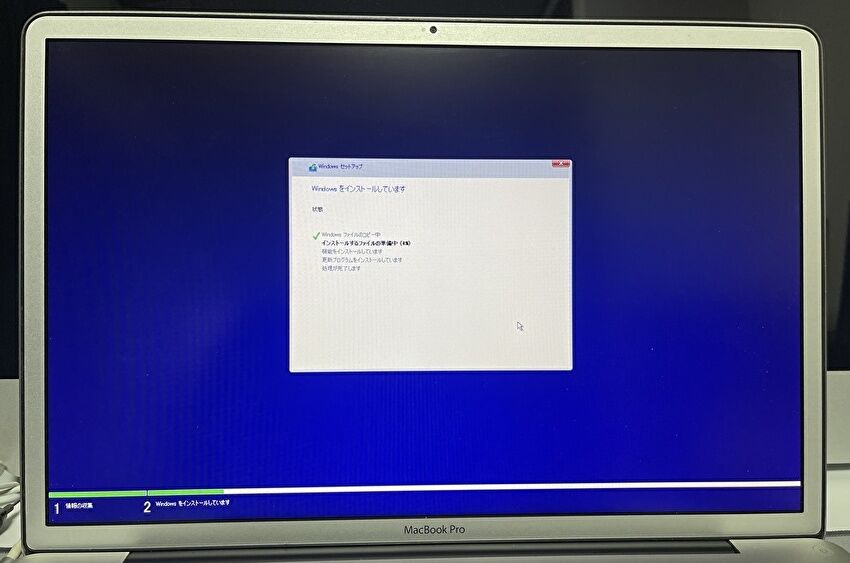
▼上記2のWindows 起動の外部ストレージの記事はこちら。結局は、Windows 11 Proが起動する外部ストレージを、MacBook Pro 17インチ Mid 2010に内蔵することにより、Windows 11 Proが無事起動・

2nd SSDでのWindow 11が起動。課題はあるも常用可能
試行錯誤したうえで、ようやく2nd SSDからWindows 11 Proが起動し、以下の課題はあるものの(このため、おすすめはしません)、その他は安定動作しています。
以下の課題は、Boot Camp アシスタント経由で導入の各種ドライバーが上手く適用できていないように思います。
- ディスプレイのドライバーを導入も、再起動の都度 ドライバーを認識しない。このため、解像度が 1680 x 1050で固定となる。ただし、私にとっては程よいサイズとなり、大きな影響はありません。
- サウンドのドライバーにエラーはないものの、内蔵スピーカーから音声出力できない。
- Macのキーボードの「英数」「かな」が正しく機能しない。このため、IMEのプロパティにて Macの「英数」「かな」にIME オン・オフを割り当てて使用しています。
▼以下の記事で作成・検証の外部ストレージに導入したSSDを MacBook Pro 17インチ Mid 2010でカスタマイズした2nd SSDに取り付け、Windows 11 Proを使用しています。


▼ MacBook Pro 17インチ Mid 2010の2nd SSD導入の記事はこちら。

MacBook Pro 17インチでの Win 11のベンチスコア、使用感
MacBook Pro 17インチ Mid 2010のWindows 11 Pro 側でのシステム情報、および使用感を記載します。上記のとおり、サウンドなどの課題はありますが、起動は安定しており、レスポンス面では macOS側と同水準です。
システム情報とベンチマークスコア
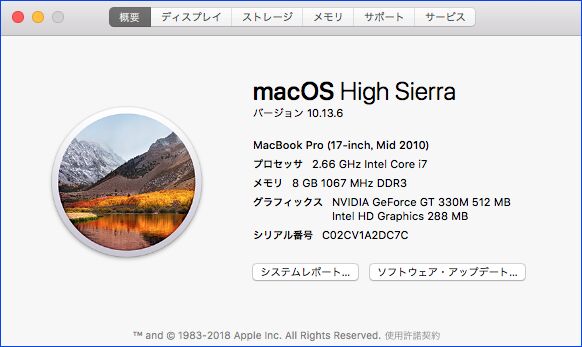
▲▼Mac側とWindows側のシステム情報。もちろん、CPUやメモリの基本情報は同じです。
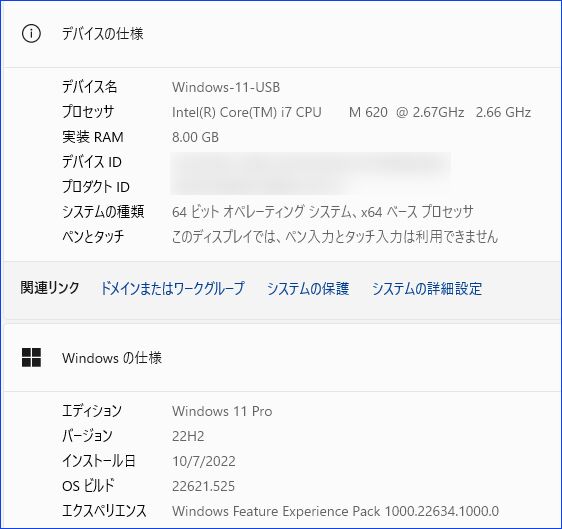
▼Geekbench 5のCPU ベンチマークスコア。上はWindows 11 Pro、下はmacOSですが、同水準のスコアです。
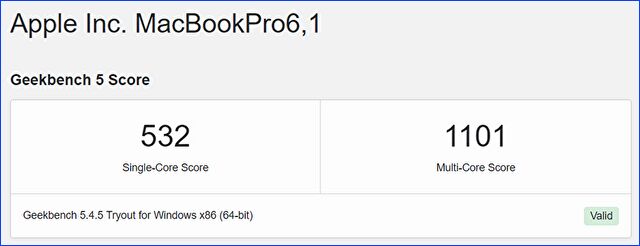

▼こちらはWindows 11 Proを運用の 2nd SSDのスコア。MacBook Pro 17インチ Mid 2010は SATA Ⅱでの接続となるため、SATA Ⅲの半分程度のスコアです。
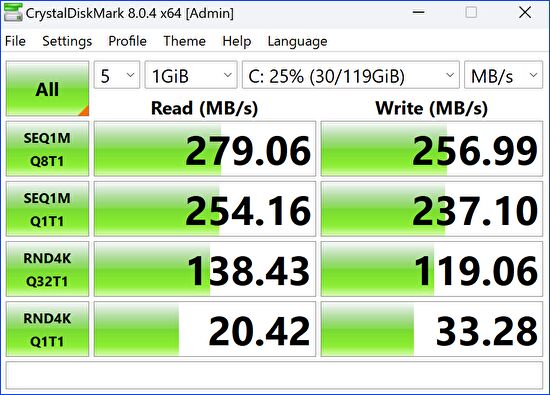
使用感
前述のとおり、サウンドなどの課題はあるものの、体感レスポンス、その他の使用感は Mac側と大きく変わりません。
- Boot Camp全般の事項ですが、使い慣れたMacBookのキーボードで Windowsをタイピングできることは大きなメリット。
- 私がBoot Campを導入したMacでは、Windows側はmacOSよりも CPU温度が高温になることが多いのですが、 MacBook Pro 17インチ Mid 2010では その現象もなく快適です。
- macOS側と同様ですが、中古で購入した MacBook Pro 17インチ Mid 2010は 非光沢パネルであり、文字が淡く、視認性としてはイマイチ。また、ディスプレイの明るさは十分であるものの、視野角がやや狭く、斜めから見ると色の変化が大きめ。
- 体感レスポンスとしては、モバイル向けのCeleronである Gemini Lake N4100とJasper Lake N5100の中間あたり。当記事は MacBook Pro 17インチ Mid 2010のWindows側で編集していますが、記事の編集程度では遅さを感じないレスポンスです。
まとめ
MacBook Pro 17インチ Mid 2010と iMac 27インチ Mid 2010の古いMacへの Boot Campによる Winodws 10 / 11の導入に、かなりの時間を費やしましたが、ことごとく失敗。他サイトの記事を参照しても、エラーとなる事例の多いBoot Campです。課題はあるものの、唯一 安定動作しているのが今回の手法です。サウンドが機能しないなど、おすすめできるものではありませんが、私の備忘録・参考程度に記載しました。



コメント